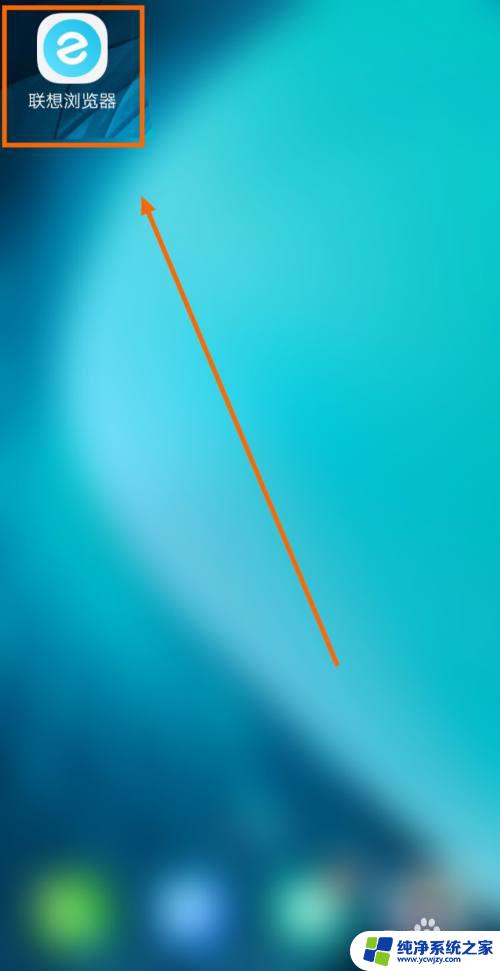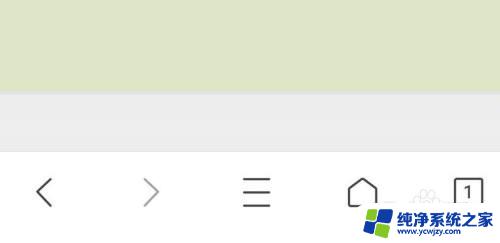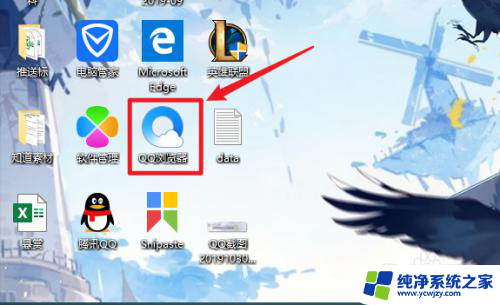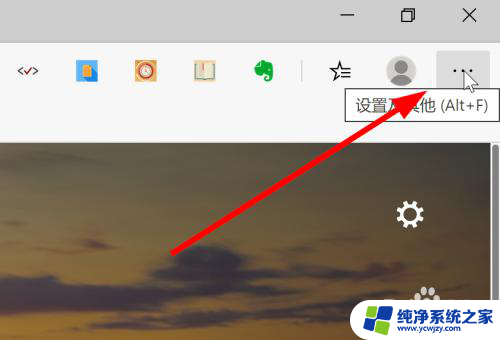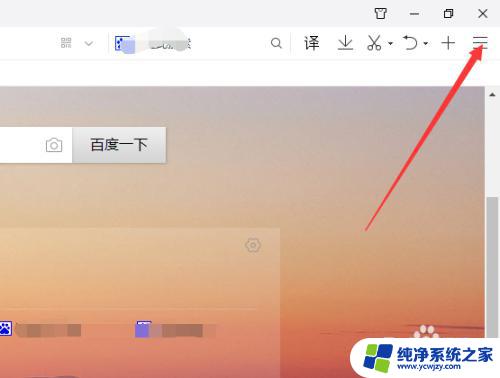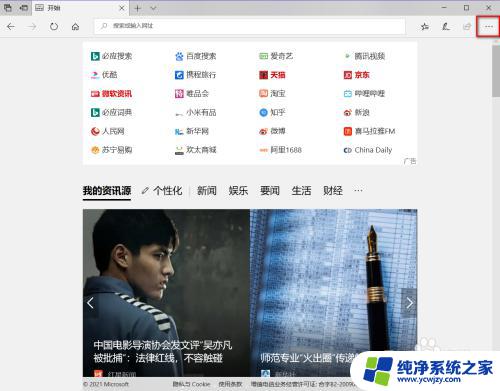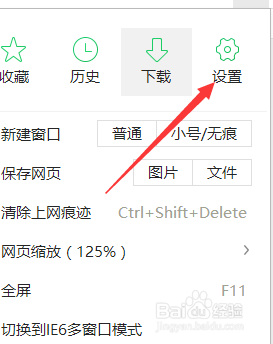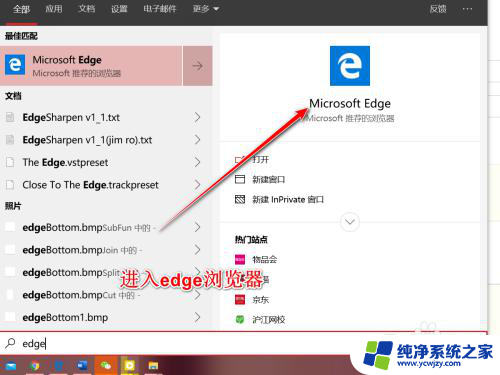microsoft浏览器怎么关闭广告拦截 浏览器广告拦截关闭方法
更新时间:2024-02-13 15:55:06作者:jiang
在当今信息爆炸的时代,浏览器已经成为人们获取信息的重要途径之一,随之而来的广告泛滥问题也让人们感到困扰。为了提升用户体验,Microsoft浏览器提供了广告拦截功能,让用户可以自由选择是否屏蔽广告。有时候我们可能需要关闭广告拦截功能,以便正常浏览某些网页或使用特定功能。Microsoft浏览器的广告拦截关闭方法是什么呢?接下来我们将为您详细介绍。
步骤如下:
1.首先打开自己电脑上的360浏览器

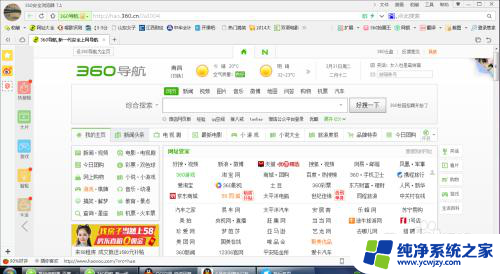
2.打开浏览器之后在浏览器右上角找到”工具“按钮。
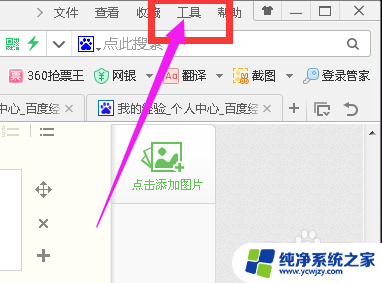
3.点击”工具“按钮,找到”选项“功能,点击选项功能,如图所示:
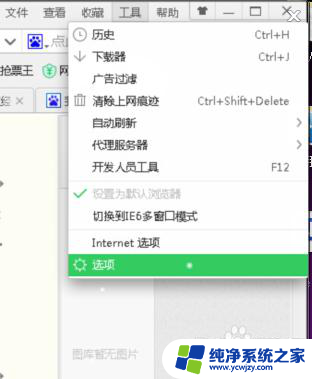
4.打开”选项“之后将进入以下界面,在左侧找到”广告过滤“按钮。
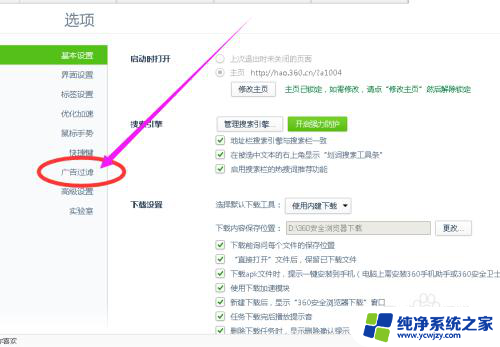
5.点击广告过滤,进入广告过滤的设置页面。现在已经设置了广告过滤,如果关闭广告拦截功能,只需要将”开启拦截“的勾取消就可以了,如图所示:
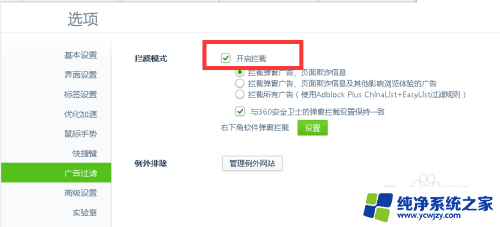
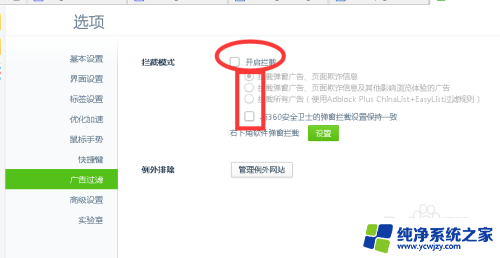
6.完成以上操作后就关闭了广告拦截功能,是不是很简单呢。
以上就是解决Microsoft浏览器广告拦截的方法,如果遇到这种情况,可以按照以上步骤来解决,非常简单快速。